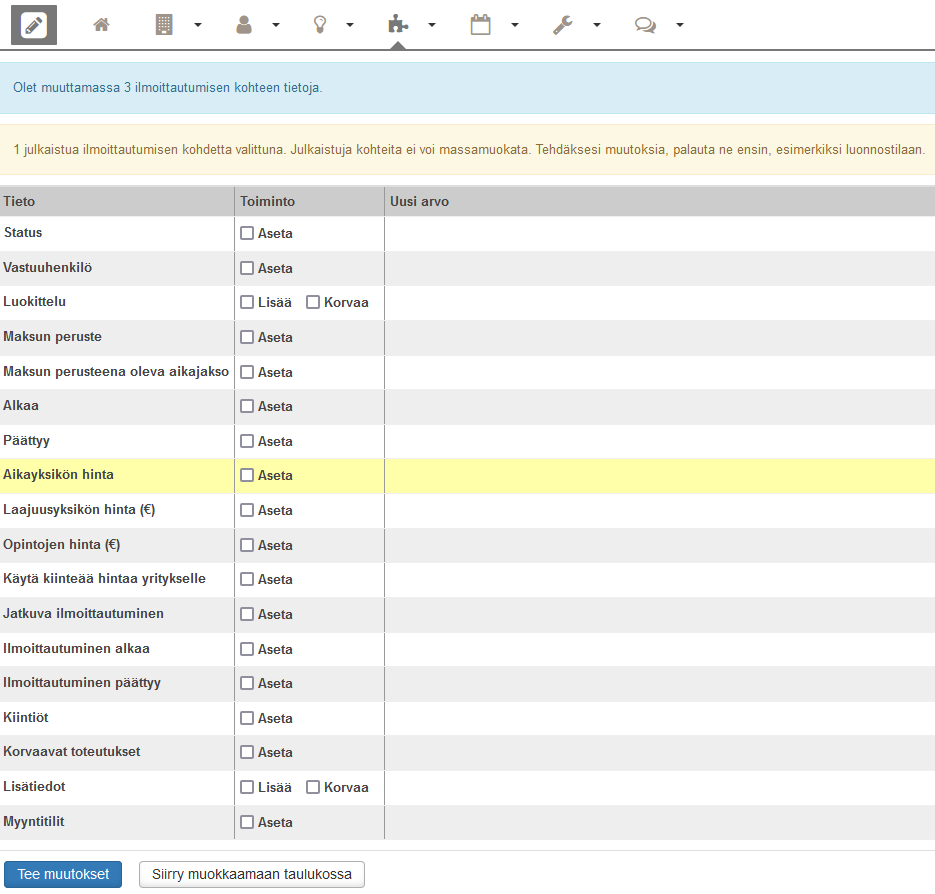Ilmoittautumisen kohteen perustietojen asettaminen
Huomioitavaa
Kohteelle periytyy siihen liitetyiltä toteutuksilta automaattisesti osa tiedoista perustietoihin. Näitä ovat:
- Nimi suomeksi —> aina kun luodaan kohde yksittäisestä opintojaksosta. Muutoin asetettava.
- Nimi englanniksi —> vain kun luodaan kohde yksittäisestä opintojaksosta menetelmällä 1 B.
- Luokittelut –> Toteutukselta periytyvät (mikäli käytössä korkeakoulussa):
- Kieli (kun 100% toteutuksen kieli)
- Virtuaalisuus (kun toteutus 100% virtuaalinen)
- Huom. Tällä hetkellä Jamkissa ilmoittautumisen kohteella on eri luokittelut kuin toteutuksella (eivät siis periydy).
Maksutietojen asettaminen
Jos maksun perusteena käytetään opintojen laajuutta, opintojen hinta määräytyy sen mukaan, mikä on yhdelle opintopisteelle määritelty hinta ohjaustiedoissa. Esim. jos laajuusyksikön hinta on 20 € ja opintojen laajuus on 5 op, on opinnon hinta 5 x 20 € eli 100 €.
Maksun perusteena voidaan käyttää myös aikajaksoa tai erikseen hinnoiteltavaa. Aikajaksollista maksun perustetta ei Jamkissa käytetä. Erikseen hinnoilteltavaa tulee käyttää esim. maksuttomien opintojen osalta.
Maksuton kohde
Mikäli haluat luoda maksuttoman kohteen (mikä tahansa kiintiöryhmä), aseta alla kuvatut maksutiedot (kuvio 1).
Huom. Ennen Maksutietojen asettamista, kohteelle on asetettava kiintiöryhmä.
- Maksun peruste: erikseen hinnoiteltava
- Opintojen hinta: 0 e
- Salli laskutuksen käyttö: Ei sallittu
- Ilmoittautuminen sallittu ilman maksua: Kyllä
- Käytä kiinteää hintaa yritykselle: Halutusti → Huom! Tätä ominaisuutta ei ole testattu, joten suositus on ”Ei” tai ”Käytä kiintiöryhmän oletusarvoa”.
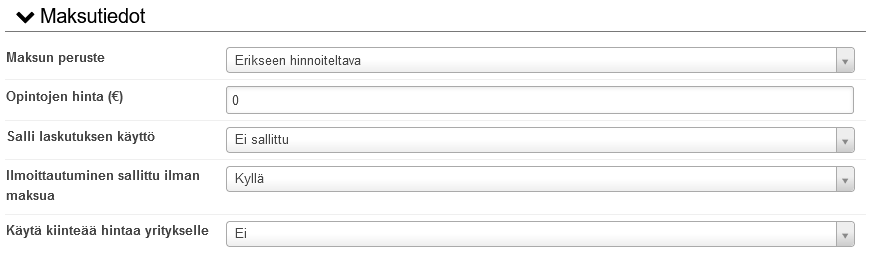
Maksullinen kohde, joka ei ole laajuusperustainen
Mikäli haluat luoda kohteen joka ei ole laajuusperustainen, (mikä tahansa kiintiöryhmä), aseta alla kuvatut maksutiedot (kuvio 2).
Huom. Ennen Maksutietojen asettamista, kohteelle on asetettava kiintiöryhmä.
- Maksun peruste: erikseen hinnoiteltava
- Opintojen hinta: haluttu hinta
- Salli laskutuksen käyttö: kohdekohtainen asetus
- Ilmoittautuminen sallittu ilman maksua: Ei
- Käytä kiinteää hintaa yritykselle: Halutusti → Huom! Tätä ominaisuutta ei ole testattu, joten suositus on ”Ei” tai ”Käytä kiintiöryhmän oletusarvoa”.
Huom. Laskutuksen käytön salliminen ei estä asiakasta maksamasta opintoja verkkomaksuna.
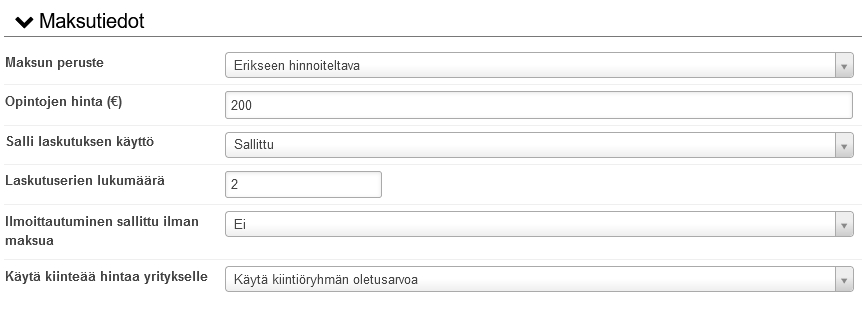
Jatkuva ilmoittautuminen ilmoittautumisen ajankohdassa
Jos koulutuksessa on kyse ns. non-stop-tyyppisestä koulutuksesta, voit käyttää jatkuvaa ilmoittautumista. Huomioithan tällöin, että et pääse enää kohteen julkaisun jälkeen muokkaamaan mitään ilmoittautumisen kohteen tietoja.
Parempi tapa on laittaa ilmoittautuminen auki esim. lukukaudelle tai lukuvuodelle.
Varasijamenettelyn päättyminen
Maksullisen koulutuksen ohjaustiedoissa on määritelty, että varasijalta voidaan ottaa opiskelijoita koulutukseen viimeistään koulutuksen alkamista edeltävänä päivänä. Voit koulutuskohtaisesti muokata päivämäärää.
- Jos varasijamenettely-kentän jättää tyhjäksi, varasijamenettely on voimassa koko ajan.
- Jos varasijamenettely-kenttään laittaa menneisyydessä olevan päivämäärän, varasijamenettelyä ei käytetä ko. kohteella. Tämä tarkoittaa sitä, että paikan vapautuessa varasijalla olija ei nouse opintoihin, vaan jää varasijalle.
Lisätiedot
Kirjoita kaikki oleellinen hakijaa koskeva tieto Lisätieto 1 -kenttään. Tämä kenttä näytetään Jamkin verkkosivuilla koulutustietojen yhteydessä. Muut lisätietokentät näkyvät vain hakijan työpöydällä.
Perustiedot – tavat 1A ja 2
Käyttäjälle avautuu ikkuna Luo ilmoittautumisen kohde, jossa hän syöttää perustiedot, maksutiedot, ilmoittautumisajan, varasijamenettelyn päättymisajan, opiskelijoiden valintatiedot sekä mahdolliset lisätiedot (kuvio 3). Osa tiedoista tulee maksullisen moduulin ohjaustiedoista. Niitäkin voi tarvittaessa kohteella muuttaa.
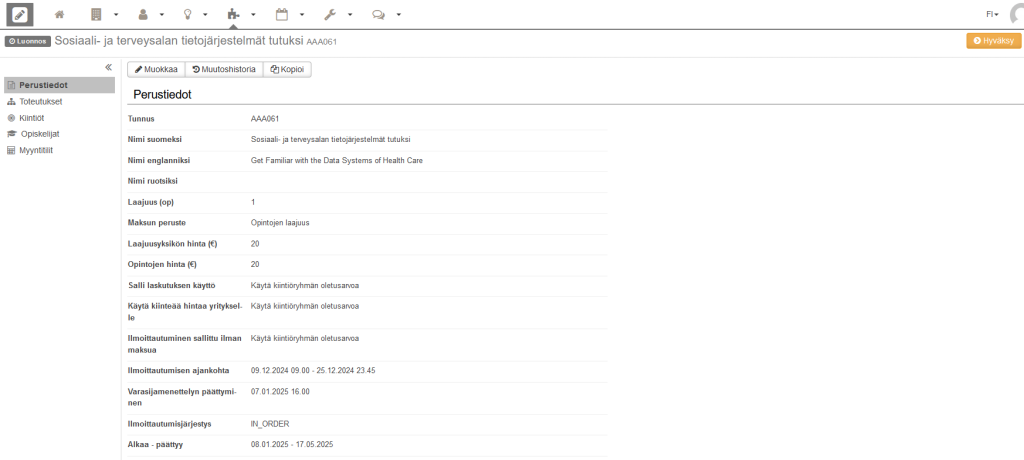
Perustiedot – Tapa 1 B
Vaihtoehdot perustietojen asettamiselle:
1) Avataan ao. ikkunasta kukin kohde erikseen (kuvio 4).
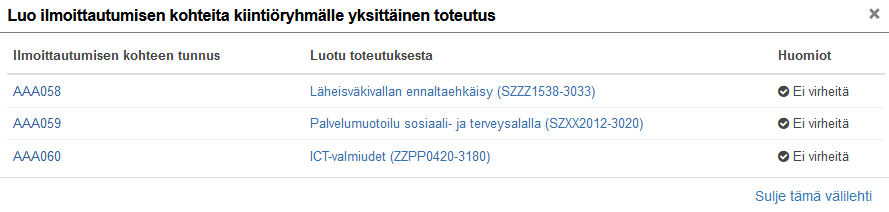
2) Haetaan kaikki luodut kohteet ilmoittautumisen kohteen haussa ja asetetaan halutut tiedot massamuokkauksena. Huom! Tätä tapaa voi käyttää vaan sellaisten tietojen osalta jotka ovat yhteneväiset kaikkien kohteiden osalta. Mikäli kohde on julkaistu, täytyy se palauttaa luonnos tilaan ennen kuin muutoksia voi tehdä. Julkaisua/luonnokseksi palauttamista ei voi tehdä yhtä aikaa muiden tietojen muuttamisen kanssa. Tästä esimerkkinä kuvassa ilmoitus (kuvio 5).